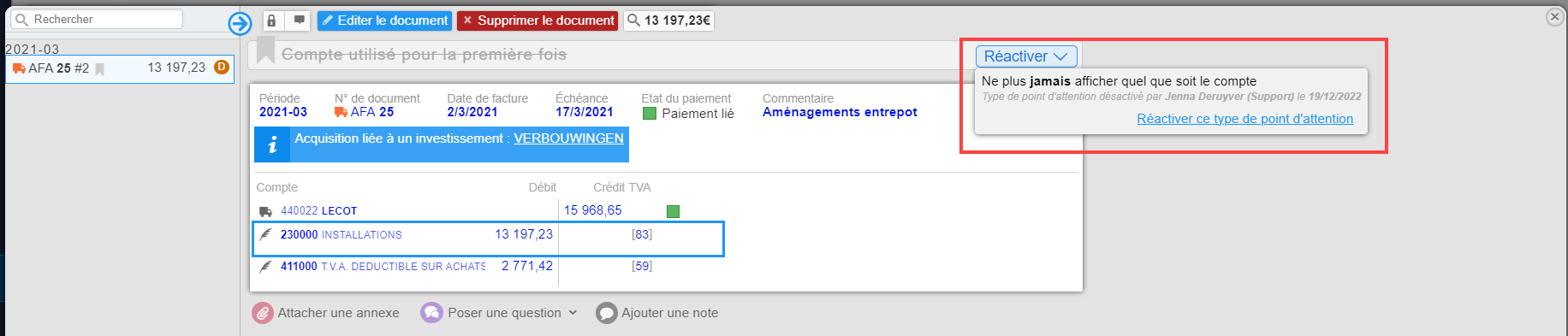- 04 Jul 2023
- 2 Minutes à lire
- SombreLumière
- PDF
Points d'attention
- Mis à jour le 04 Jul 2023
- 2 Minutes à lire
- SombreLumière
- PDF
Vérifiez à tout moment l'exactitude des comptes dans le menu " Points d'attention".
Allez dans Clôtures > Points d'attention.
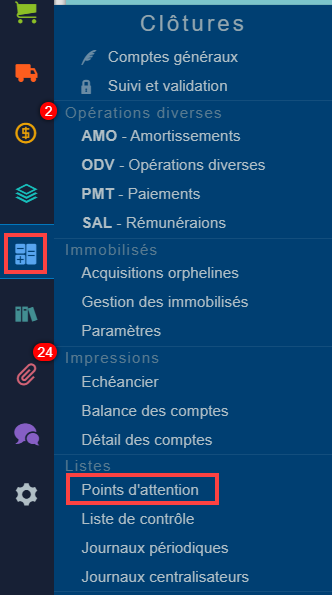
Sélectionnez l'exercice que vous souhaitez contrôler.
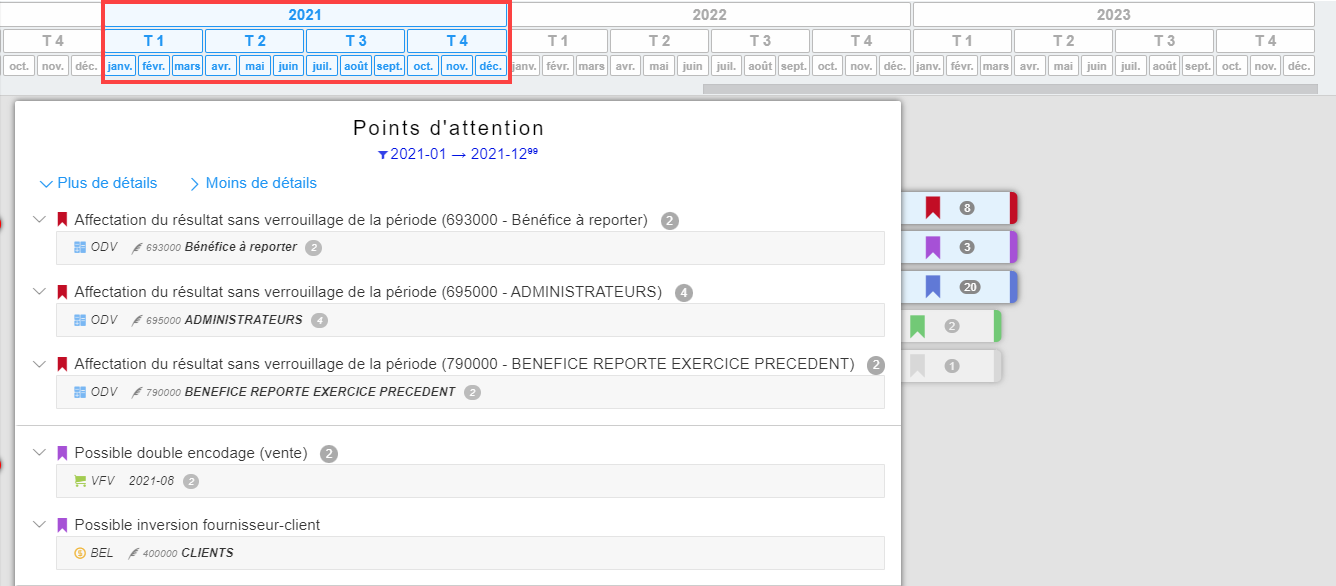
Il y a trois niveaux de contrôles:
- Niveau rouge : indique des erreurs bloquantes qui doivent être corrigées
- Niveau violet : indique de potentielles erreurs dans le dossier. Ces points d'attentions doivent être controlés et corrigés si nécessaire.
- Niveau bleu : Ces points d'attentions donnent des informations générales non bloquantes à propos des comptes.
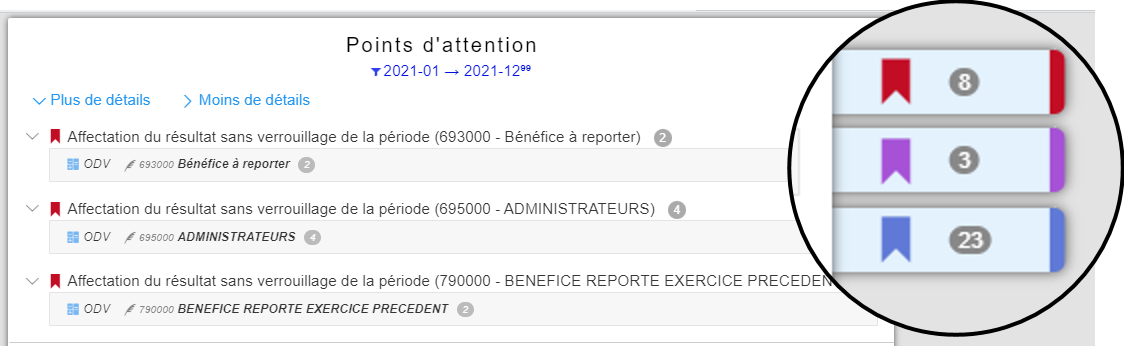
Point d'attention rouge.
Le points d'attentions rouge mettent en avant des points et des erreurs qui pourraient bloquer le bon fonctionnement du dossier.
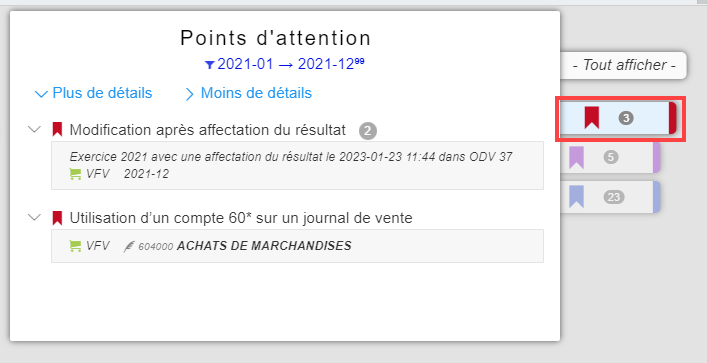
Pour avoir plus d'informations sur le message, cliquez dessus.
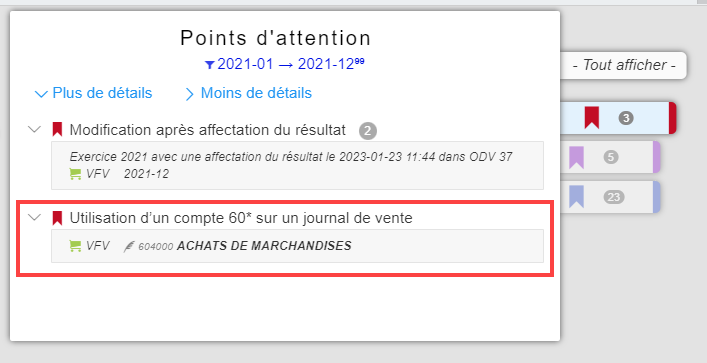
Dans ce premier exemple, le système indique qu'il y a une vente comptabilisée sur un compte de charge. En cliquant sur la ligne, vous retrouverez tout de suite l'écriture concernée.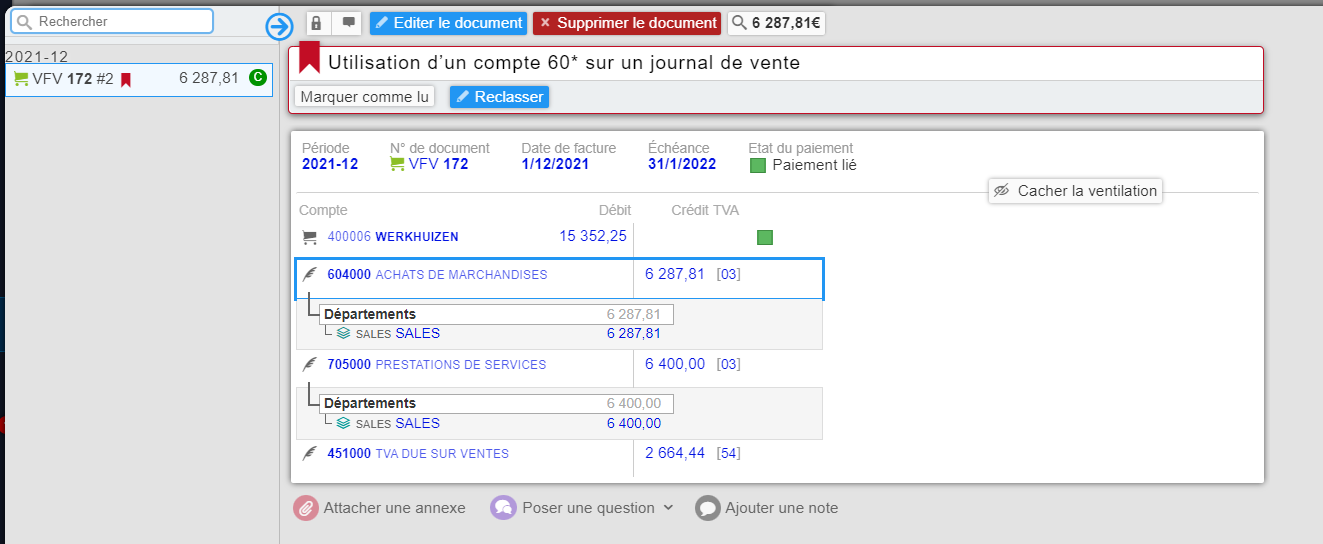
WinAuditor vous propose alors de corriger l'écriture.
Cliquez sur Reclasser pour corriger l'écriture ou sur Marquer comme lu si vous n'avez pas besoin de corriger l'écriture.
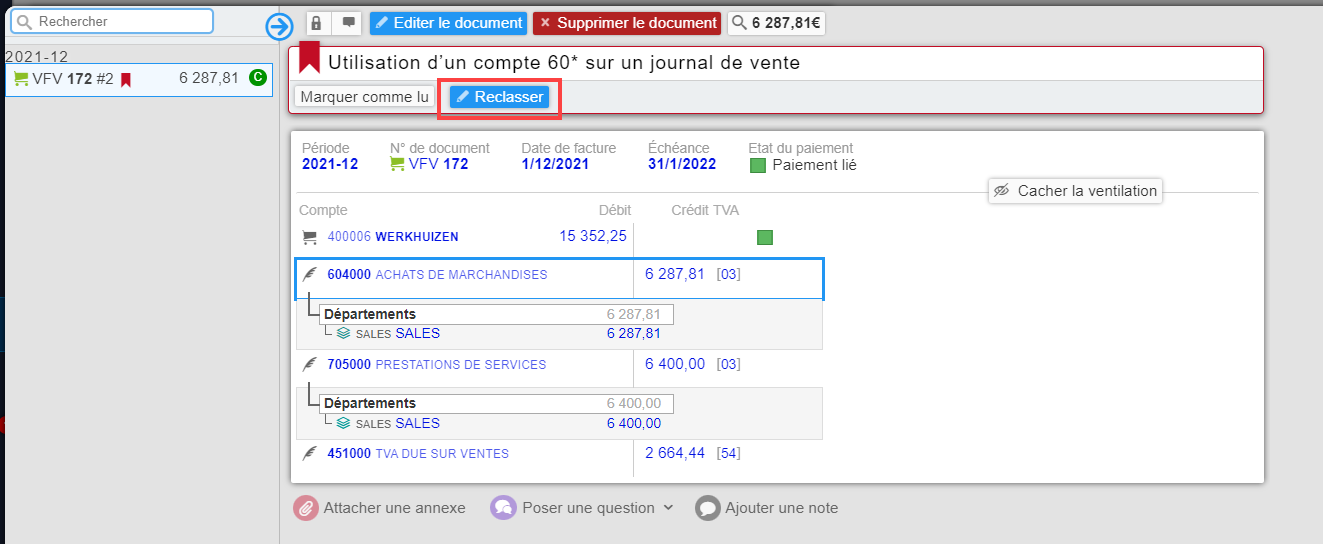
Reclassez le compte et cliquez ensuite sur Enregistrer.
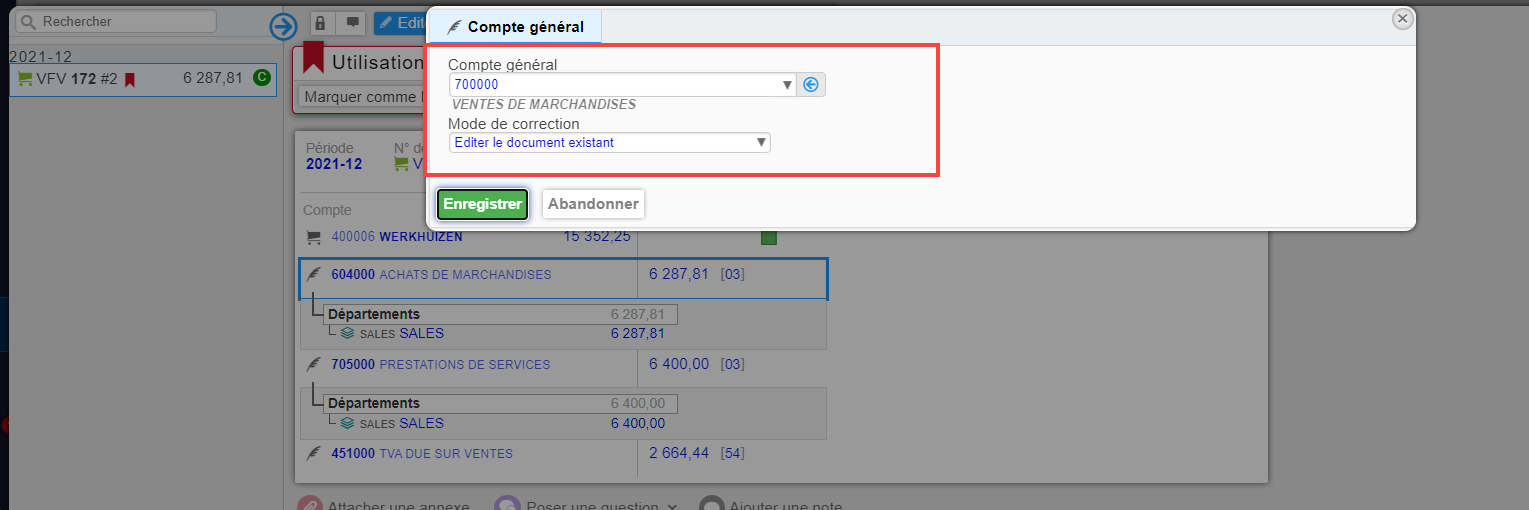
Le message disparaîtra de la liste des points d'attentions.
Si vous avez simplement cliqué sur Marquer comme lu, le point d'attention se retrouvera dans la liste verte.
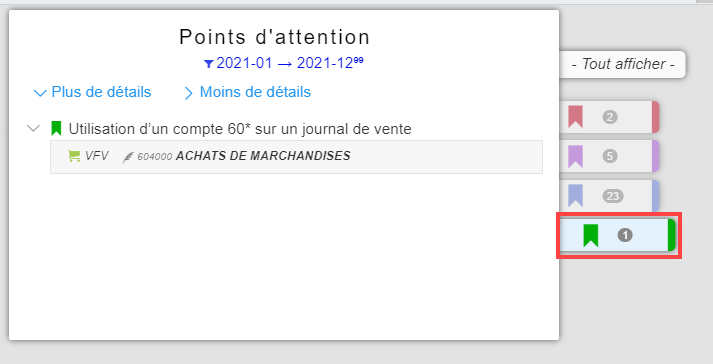
Point d'attention violet.
Ces points d'attentions indiquent de potentielles anomalies non bloquantes dans le dossier. Ces points d'attentions doivent être controlés et corrigés si nécessaire.
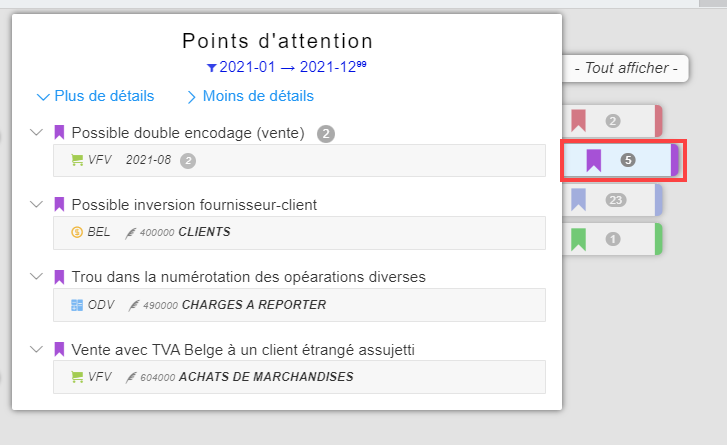 Dans l'exemple ci-dessous, nous allons vérifier le point qui indique un trou dans la numérotation.
Dans l'exemple ci-dessous, nous allons vérifier le point qui indique un trou dans la numérotation.
Il y a toujours une explication sous le message principal. Dans notre cas le système indique que nous devrions avoir une OD qui porte le numéro 22.
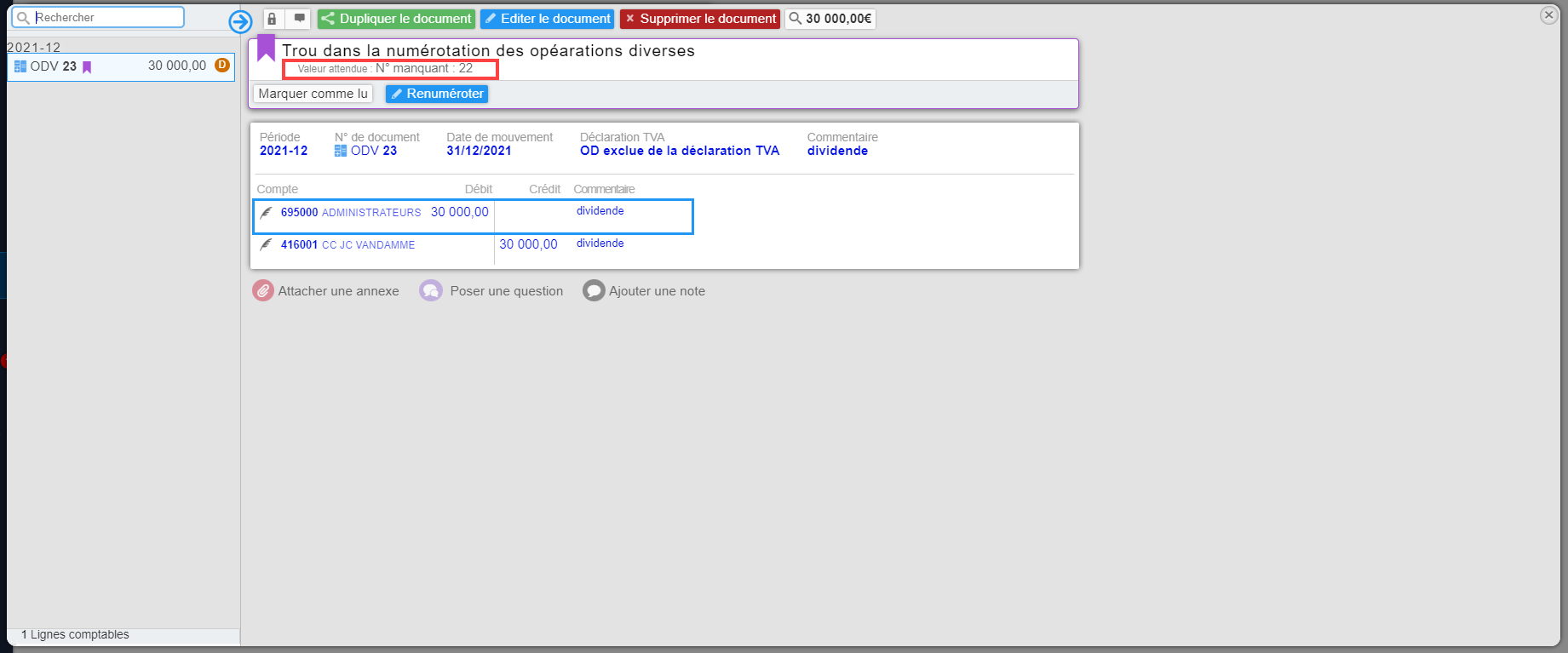
Il suffit de cliquer sur Renuméroter pour solutionner le problème.
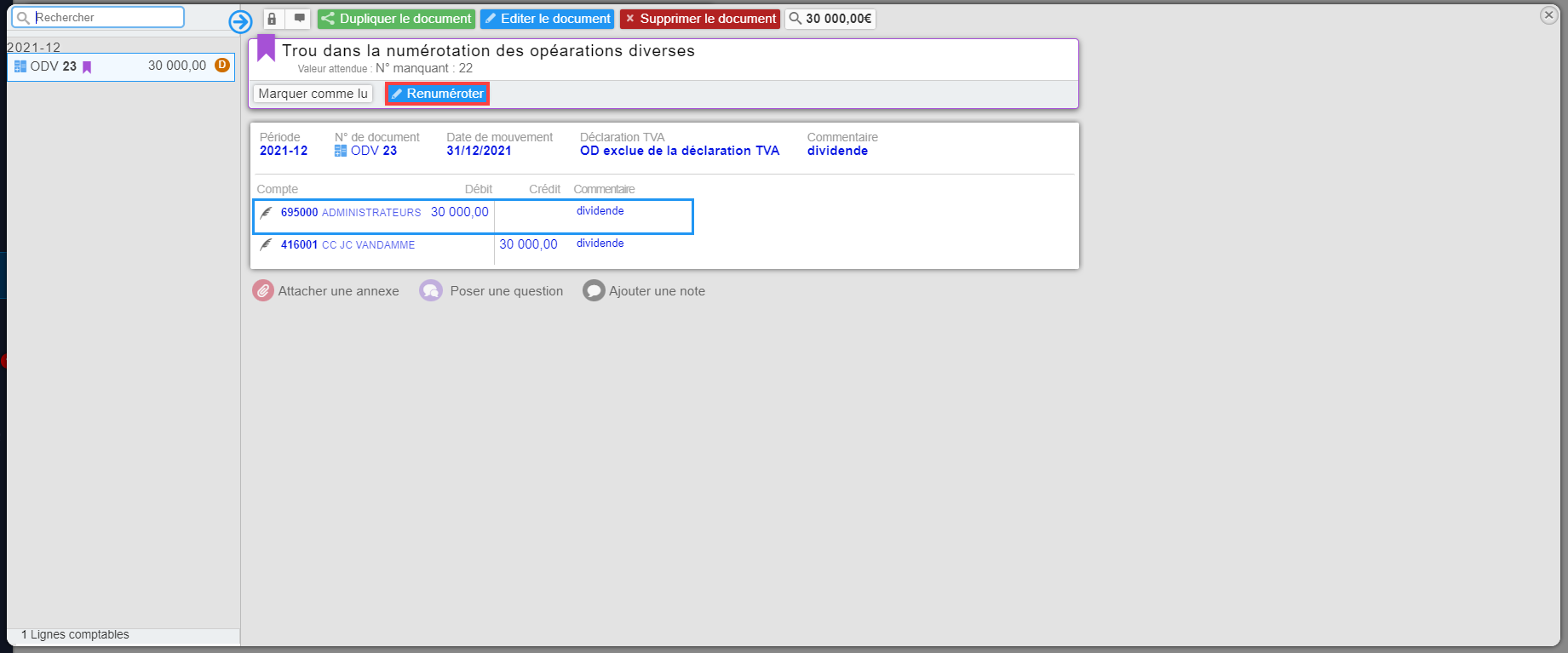
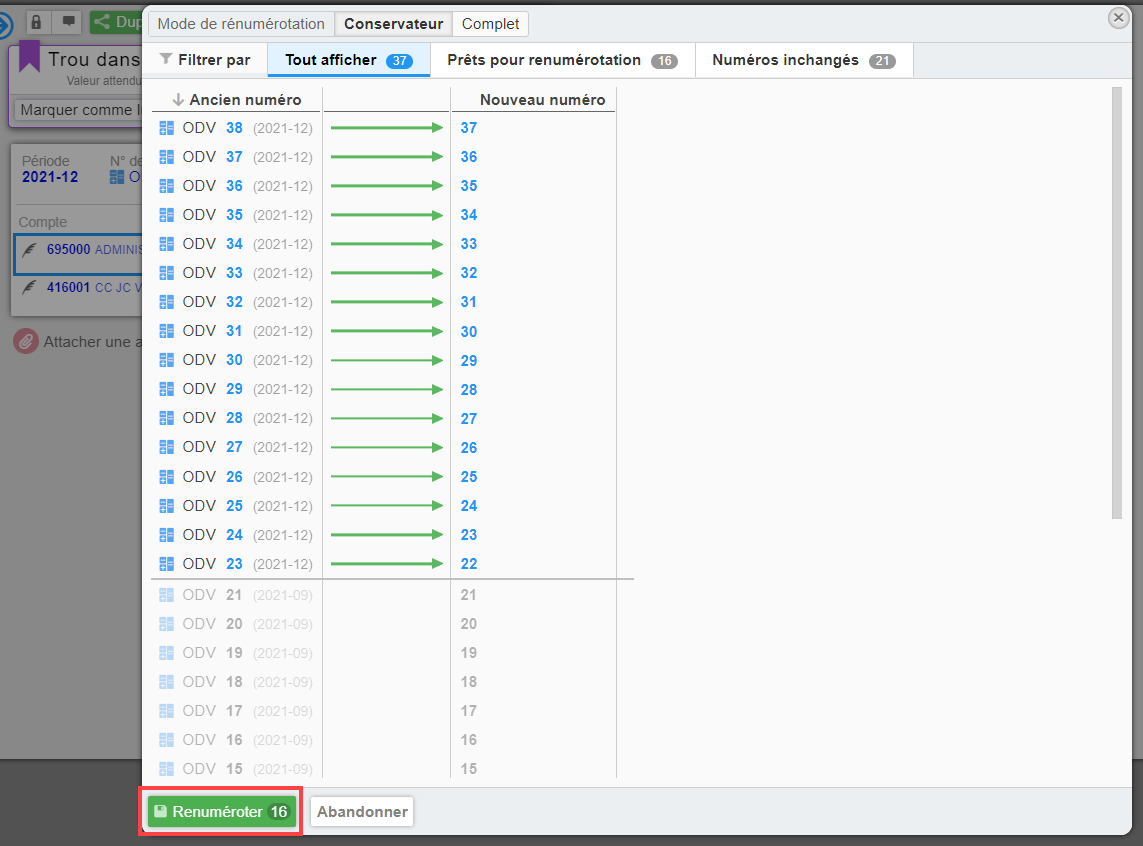
Point d'attention bleu.
Ces points d'attentions donnent des informations générales non bloquantes à propos des comptes.
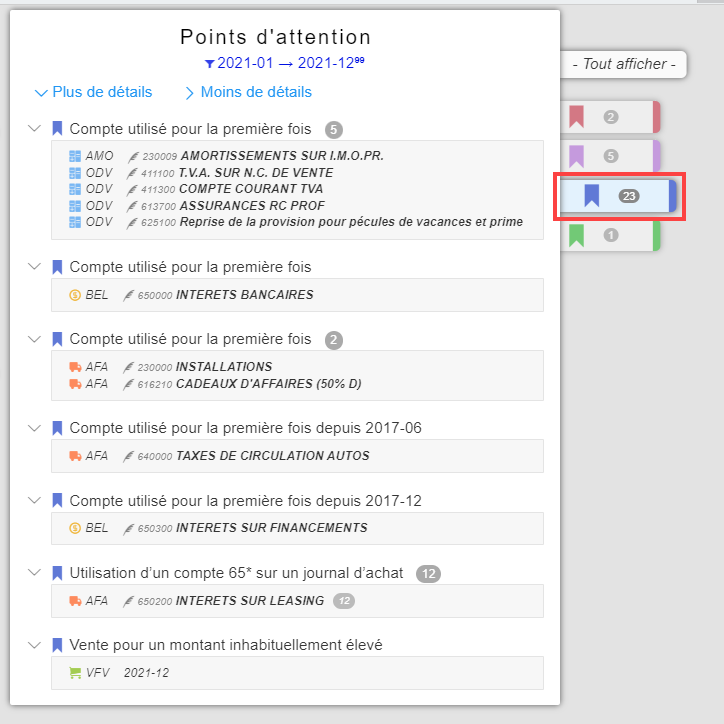
Si vous souhaitez désactiver certains contrôle sur le dossier, il suffit de cliquer sur la ligne que vous souhaitez désactiver.
Placez-vous ensuite sur la roue dentée.
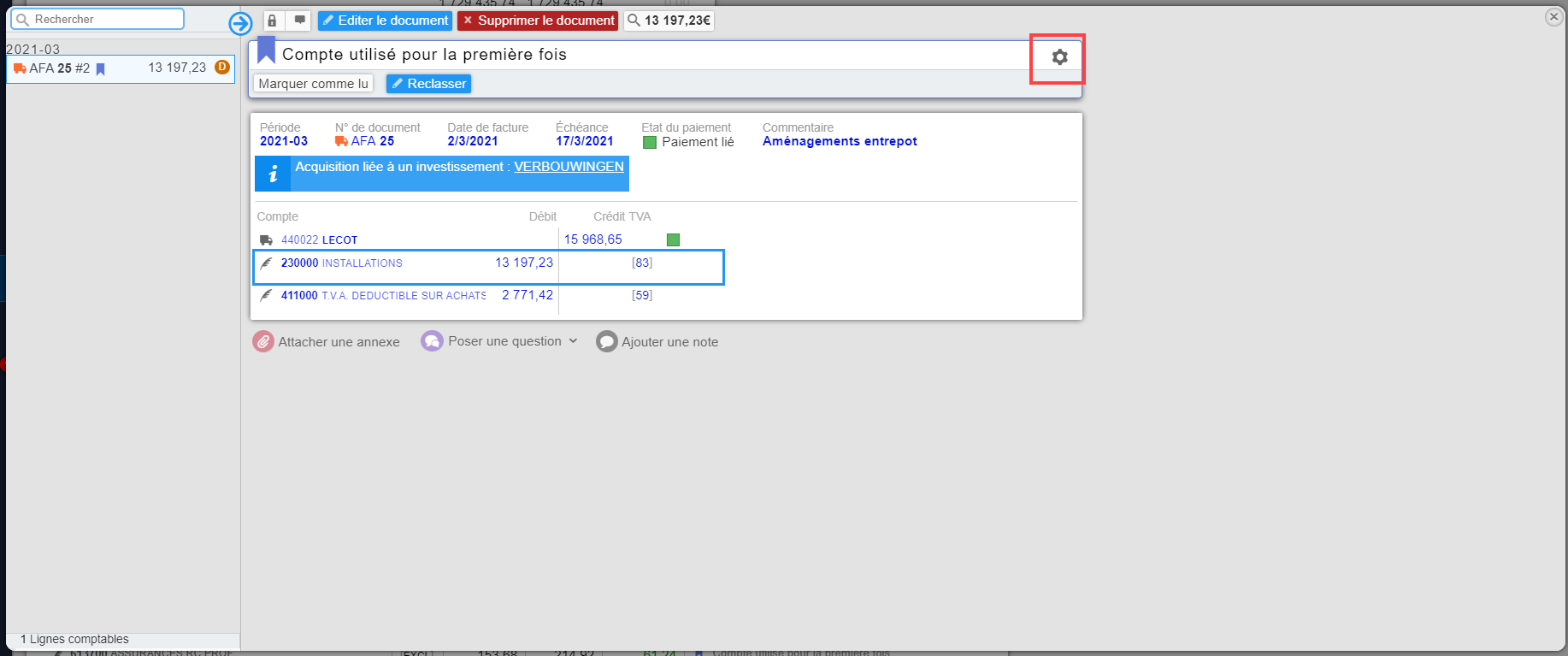
Et cliquez sur Désactiver ce point d'attention.
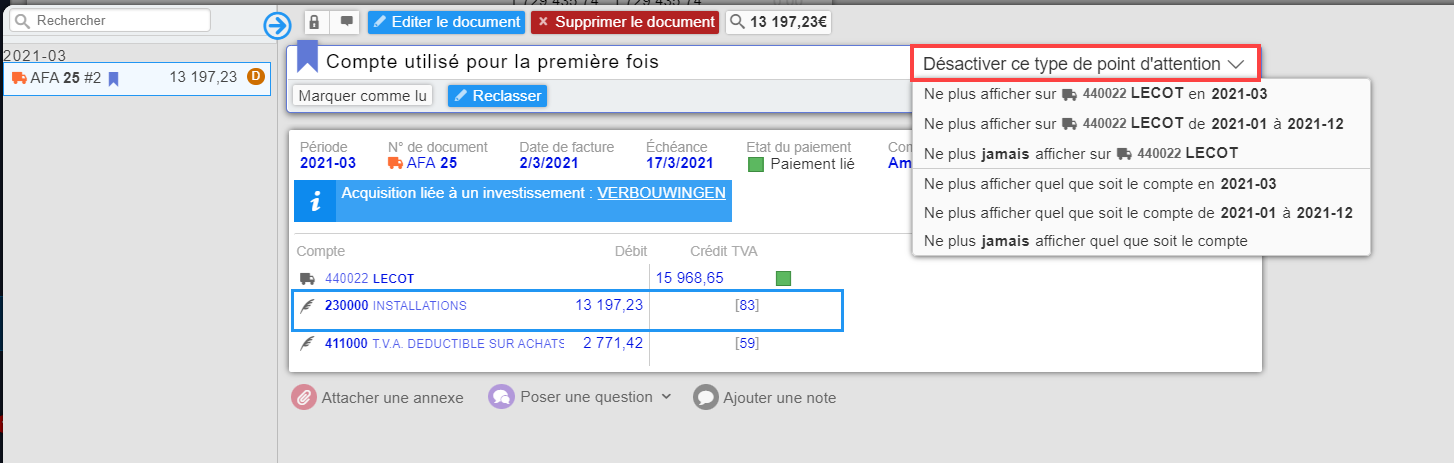
Vous avez plusieurs possibilités:
1. Ne plus afficher sur ce compte fournisseur/client/général : Si vous sélectionnez cette option, il n'affichera plus le contrôle uniquement sur ce compte en particulier.
2. Ne plus afficher sur quel que soit le compte sur une période bien distincte ou sur l'exercice complet : Cette option désactivera le contrôle que pour la période définie.
3. Ne plus jamais afficher quel que soit le compte : Celle-ci sera désactivée sur tous les comptes et exercices de ce dossier.
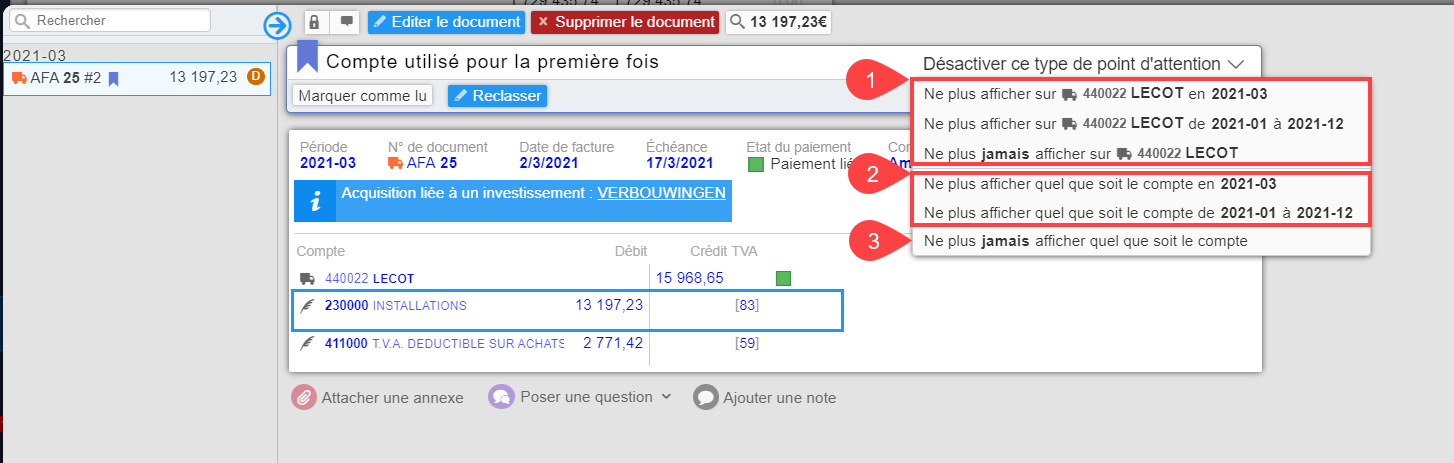
Dès que vous avez désactivé un point d'attention, il se retrouvera dans les points d'attentions gris.
Point d'attention vert.
Les points d'attentions verts sont les messages que vous avez marqués comme lus après votre vérification.
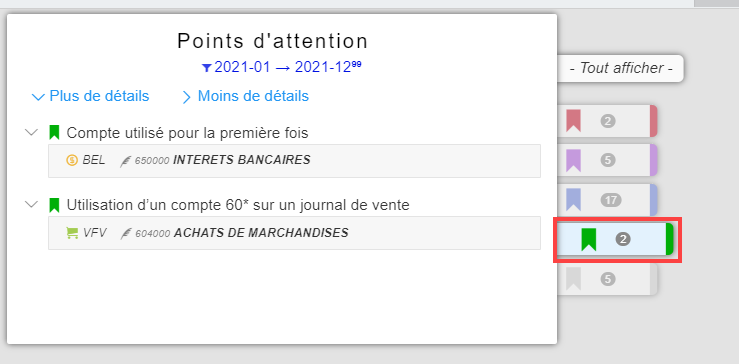
Vous pouvez toujours cliquez sur la ligne pour revérifier le point d'attention.
WinAuditor indque qui a marqué ce point d'attention comme lu. Si vous estimez que ce point doit à nouveau être contrôlé, vous pouvez cliquer sur Marquer comme non lu pour réactiver le point d'attention.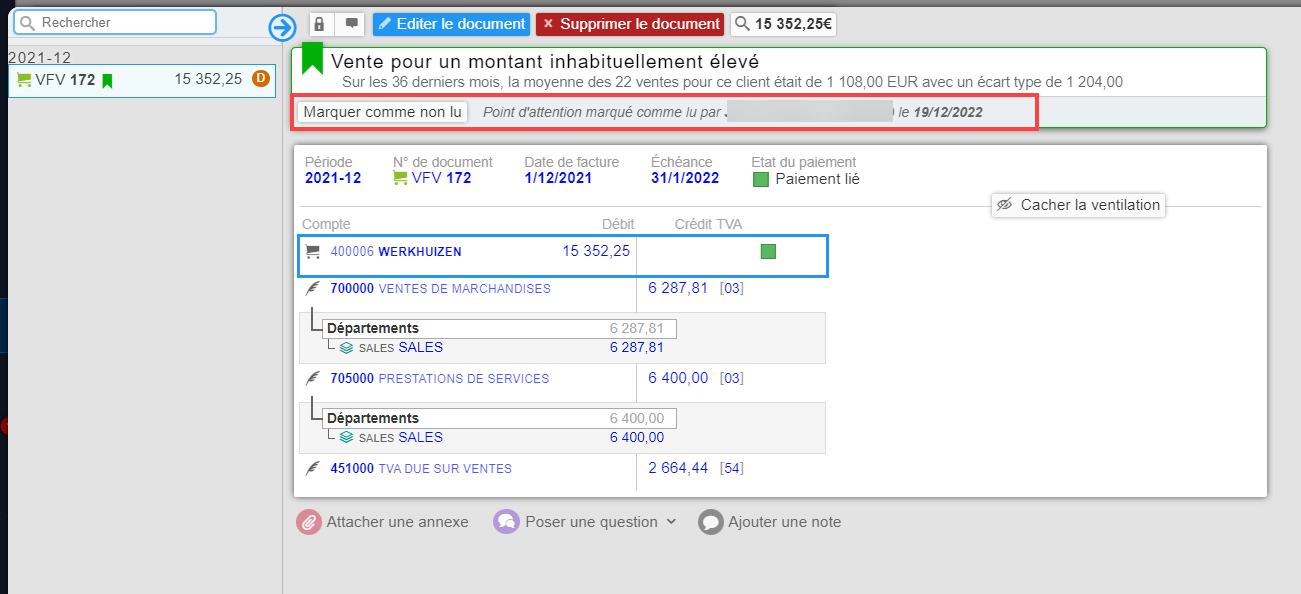
Point d'attention gris.
Les points d'attentions gris sont les contrôles que vous avez désactivés sur ce dossier.
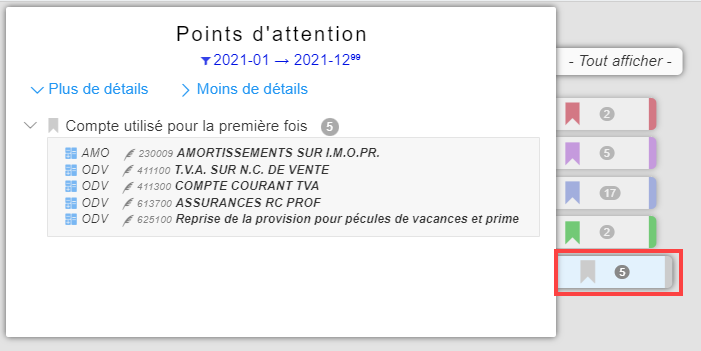
Si vous cliquez sur un des points d'attentions, vous pouvez toujours le réactiver si nécessaire.